
实现非局域网之间的共享
6页1、 实现非局域网之间的共享 1. 硬件是否连通 们在计算机的连机之前首先要确认的就是这两台计算机在网络上是否已经连接好了,也就 是说硬件部分是否连通。可以通过开始-运行中用 PING 命令来检测。将两台计算机都最好 是各自手动设置 IP(比如172.192.0.1 子网掩码 255.255.255.0 而另一个是 172.192.0.2 子 网掩码相同)使用命令 PING 172.192.1.2(在 IP 是172.192.0.1 的计算机上使用) 使用 PING 172.192.0.1 (IP 是172.192.0.2上使用) 看两台电脑是否已经连通。若连通了就可以 了,若没那就要检查硬件的问题了,比如网卡是不是好的 有没有插好 网线是不是好的 一 般也就这3个情况了。 关于 IP 的具体设置步骤: 的电脑-控制面板-网络连接-本地连接右键属性-常规-找到 TCP/IP 协议-点下面的属性-常规- 选择使用下面的 IP 地址,然后填 IP 和子网掩码就可以了。 2.在网络邻居看不到对方 请确认自己的工作组是否正确 双方应在相同的工作组里面 具体的操作如下: 电击“ 的电脑右键-属性-计
2、算机名”可以看到你的工作组。要修改的话就点“更改”就可以了。3. 出现字句“您可能没有权限使用网络资源,请与这台服务器的管理员联系以查明您是否 有访问权限” 在说明时没有特别指出的话 们都以默认的 GUEST 帐户连机 当你在自己的电脑上点机网络邻居的时候出现的,可能的原因有: XP 本身所自带的网络防火墙没有关闭,请关闭。设置如下: 的电脑-控制面板-网络连接-本地连接右键属性-高级 就可以看到了,把那个勾去掉,不用 管它的提示。 当你在网络邻居的查看工作组计算机里面看到了对方,但点击的时候出现上面字句的原 因: 恭喜你原因是出在对方的计算机上的 对方没有关掉防火墙(自身的,后来装的都有可能) 对方没有开启 GUEST 帐户 位于 的电脑-控制面板-管理工具-安全设置-本地安全策略-用户权利指派 中的“拒绝从网 络登陆”看看有没,有 GUEST 就删除 对方在注册表里做过一些修改如下: HKEY_LOCAL_MACHINESYSTEMCURRENTCONTROLSETCONTROLLSA “RESTRICTANONYMOUS“=DWORD:00000001 ;禁止空连接 若改2则匿民
3、用户无法连接你 的 IPC 共享 把这个删除就可以了。 4.连机是不是一定要开启 GUEST 帐户 答案是否定的,连机不一定非要开启 GUEST 帐户。只要你愿意,你甚至可以有管理员帐 户登陆,只要更改相关的设置就可以了。设置如下: 的电脑-控制面板-管理工具-安全设置-本地安全策略-安全选项 中“网络访问:本地帐户的 共享和安全模式”(默认是来宾)改为“经典”即可。然后连机点击对方的时候,用户那一栏 是可以自己填的,可以用对方电脑上的任何已经开启了的用户进行登陆。不过需要注意的 一点是在这个安全选项中还有一项那就是“帐户:使用空白密码的本地帐户只允许进行控制 台登陆”也就是说对方电脑上的别的帐户,比如说管理员帐户密码是空的反而不能登陆。这 时可以关掉这个项或者让对方给需要登陆的帐户设置个密码。 5.关于 GUEST 帐户的一些问题实现非局域网之间的共享 一要使用 GUEST 帐户登陆,需要开启 GUEST 帐户。 可以用两种方法去开启。方法一. 的电脑-控制面板-管理工具-计算机管理-本地用户和组-用 户 找到 GUEST 点击右键属性,将帐户已停用前面的勾去掉。方法二. 的电脑-控
4、制面板- 用户帐户 中直接开启 GUEST 不过需要指出的是这两种方法在连机上效果是一样的。但对 于本机还是有一些区别的,稍后就会讲到。 二关于 GUEST 的一些认识 首先 们要涉及到3个东西,先在前面说下后面就直接用简写。A.位于计算机管理-本地用户 和组-用户中的 GUEST 的开启。B.位于控制面板中的用户帐户中的来宾帐户开启机制。 C. 位于 的电脑-控制面板-管理工具-安全设置-本地安全策略-用户权利指派 中的“拒绝从网络 本地登陆”。请看下图: A * *计算机管理-本地用户和组* *的用户中的 GUEST 的开启 * * B * * C * * *控制面板中的用户帐户 * *本地安全策略用户权利指派* *中的来宾帐户开启机制 * *中的拒绝从网络本地登陆 * * *说明:关于 GUEST 帐户的开启有两个等级 。第一个等级(最高等级)就是 A 它的管制权 利是最高的 ;第二级就是 B 和 C 。现在来说下它们,A 就是管理这台计算机到底要不要 开启 GUEST 帐户,不管是你自己本地用 GUEST 帐户登陆还是网络用 GUEST 帐户登陆, 要是 A 说 禁止了,那就都
《实现非局域网之间的共享》由会员ji****72分享,可在线阅读,更多相关《实现非局域网之间的共享》请在金锄头文库上搜索。
 部品入厂检验标准(电子烟五金类)
部品入厂检验标准(电子烟五金类)
2024-04-24 8页
 部品入厂检验标准(烟油类)
部品入厂检验标准(烟油类)
2024-04-24 1页
 部品入厂检验标准(电芯类)
部品入厂检验标准(电芯类)
2024-04-24 1页
 部品入厂检验标准(电子烟硅、橡胶类)
部品入厂检验标准(电子烟硅、橡胶类)
2024-04-24 1页
 环境有害物质培训考核试题+答案
环境有害物质培训考核试题+答案
2024-04-24 3页
 电子烟塑胶件入厂检验品质标准
电子烟塑胶件入厂检验品质标准
2024-04-24 8页
 来料检验程序(电子烟)
来料检验程序(电子烟)
2024-04-24 5页
 怀化市怀铁二中中小学生防震减灾知识竞赛题库
怀化市怀铁二中中小学生防震减灾知识竞赛题库
2024-04-23 12页
 品烟师兼测试工程师岗位说明书
品烟师兼测试工程师岗位说明书
2024-04-23 5页
 IQC组长岗位说明书
IQC组长岗位说明书
2024-04-23 4页



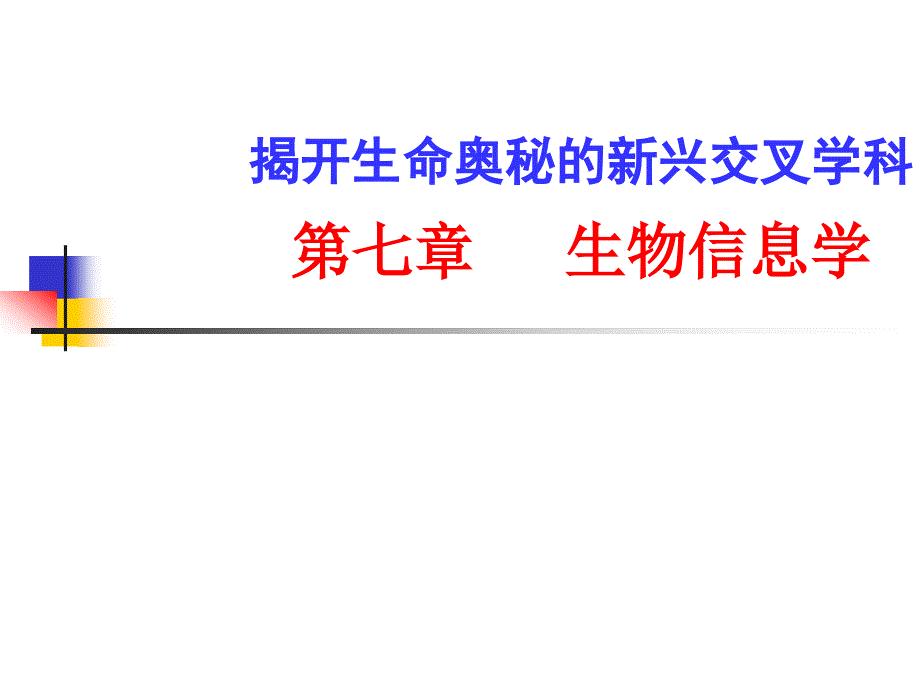






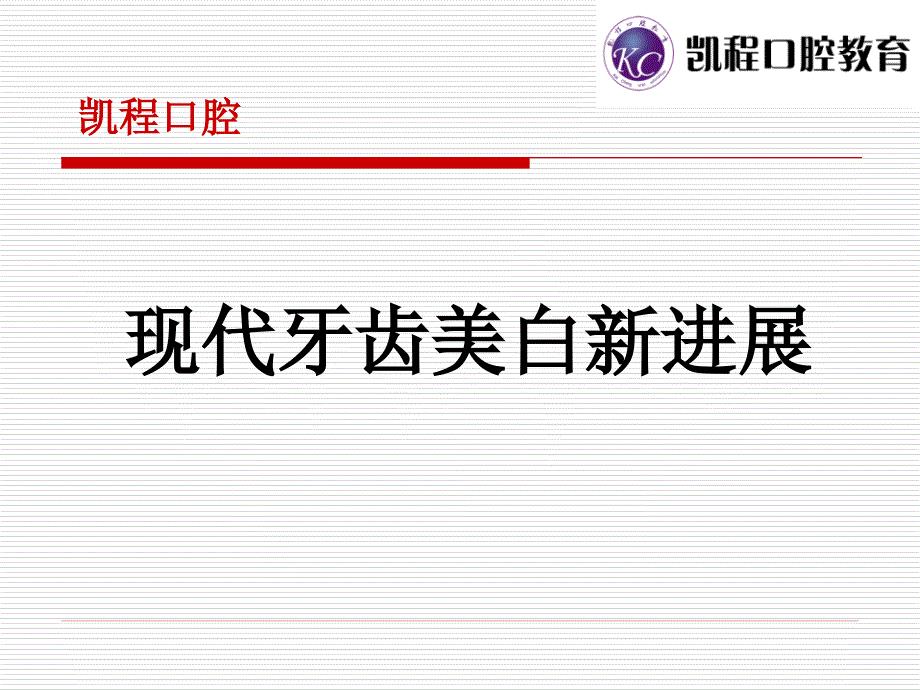

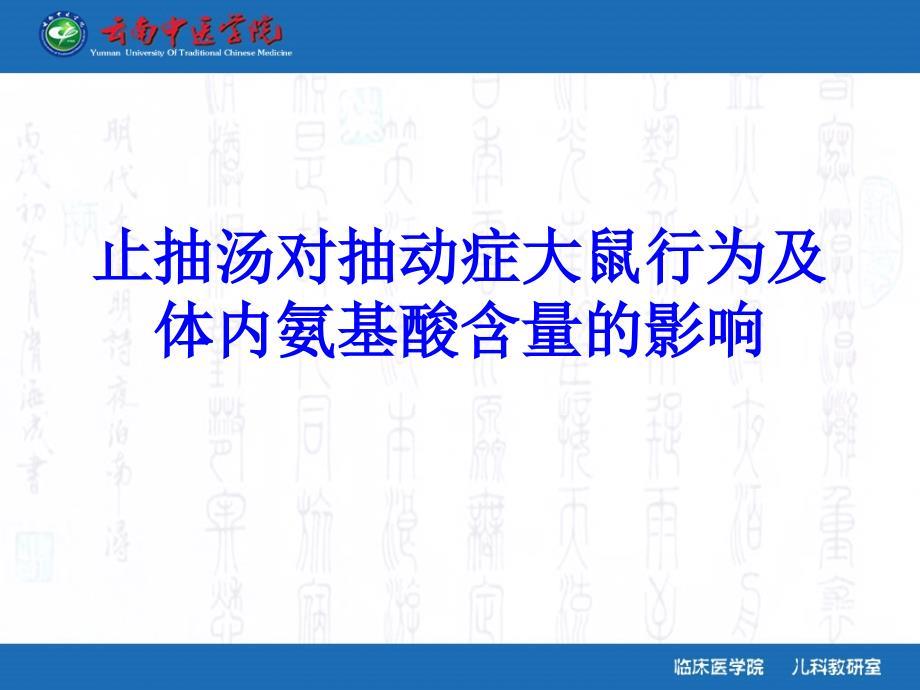



![国家重点监管医疗器械目录[整理版]](https://union.02img.goldhoe.com/2019-11/13/3b3a011b-dd76-47f2-9cb7-aed14c55557a/pic1.jpg)




